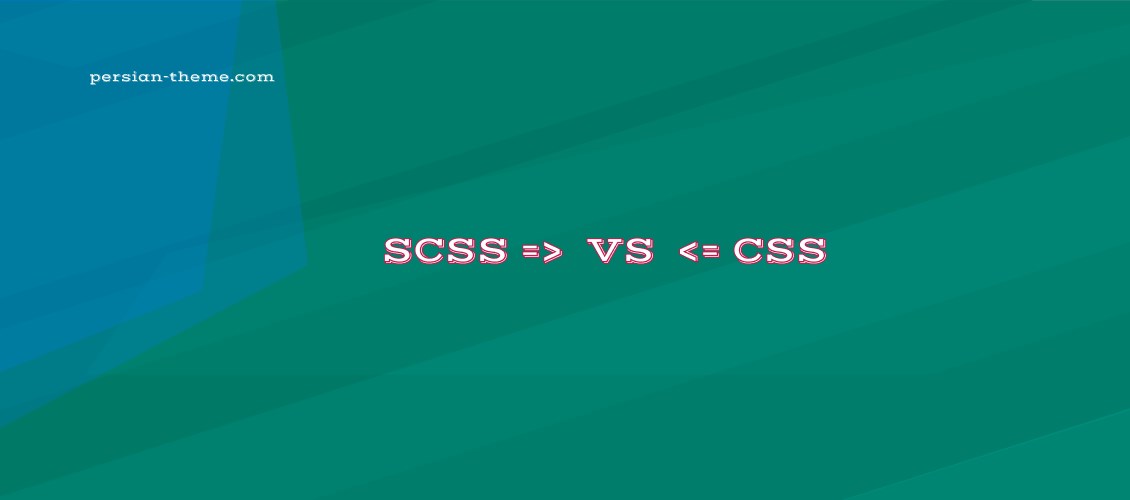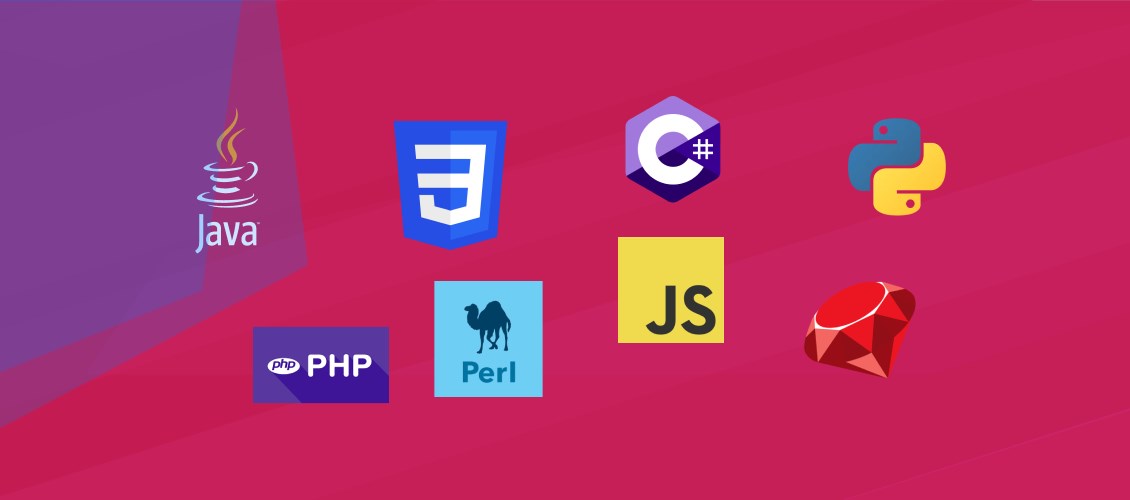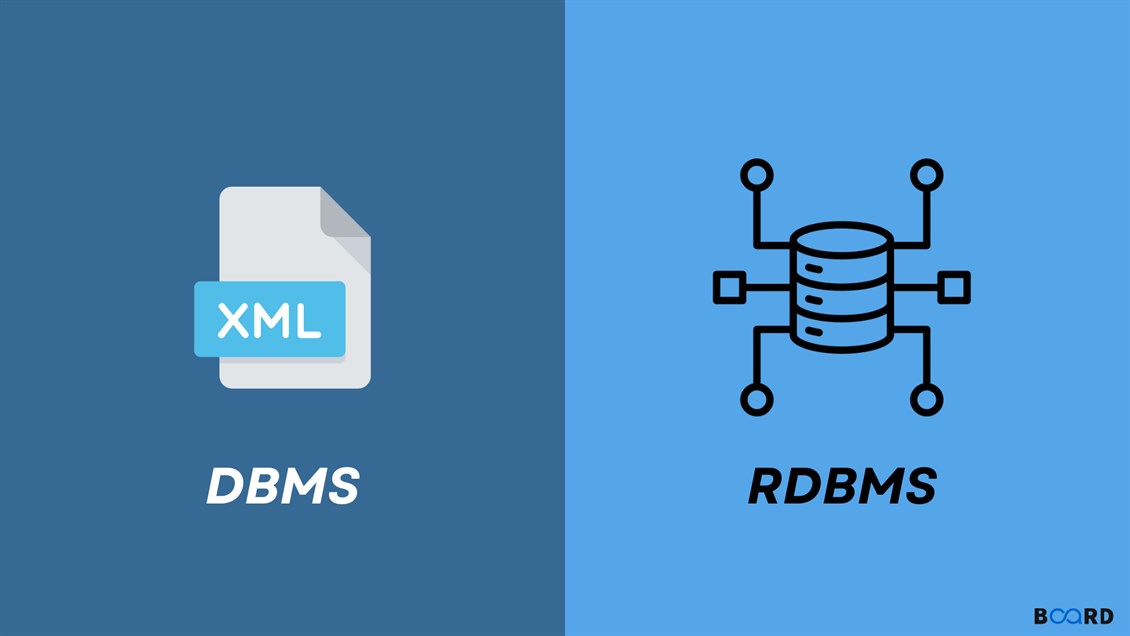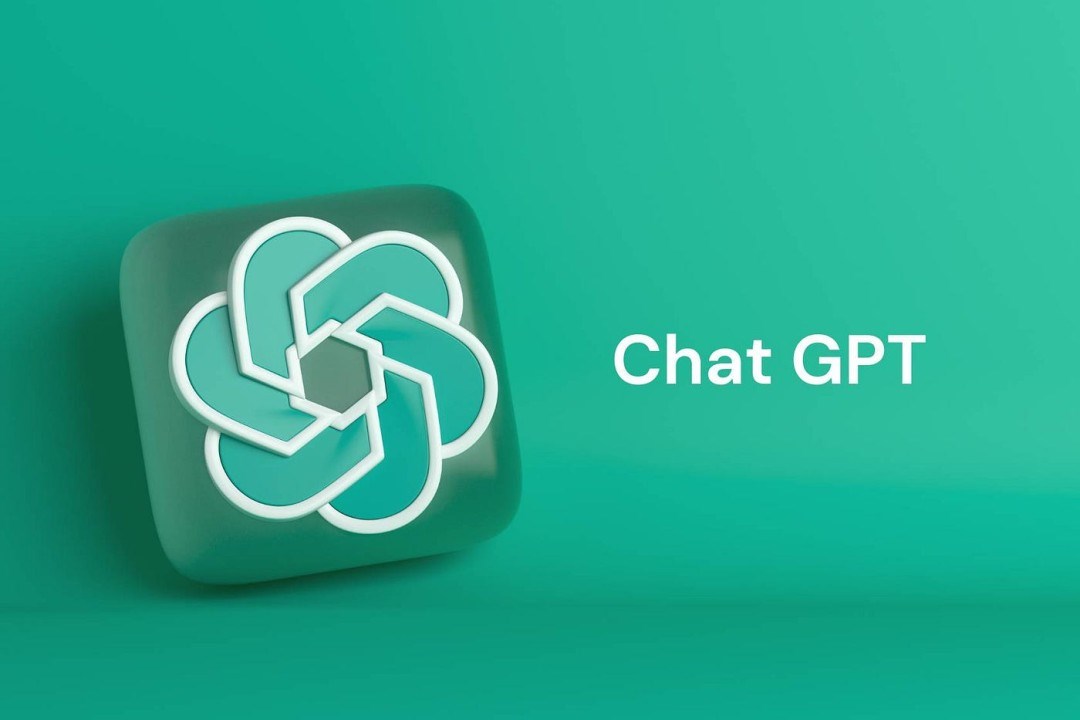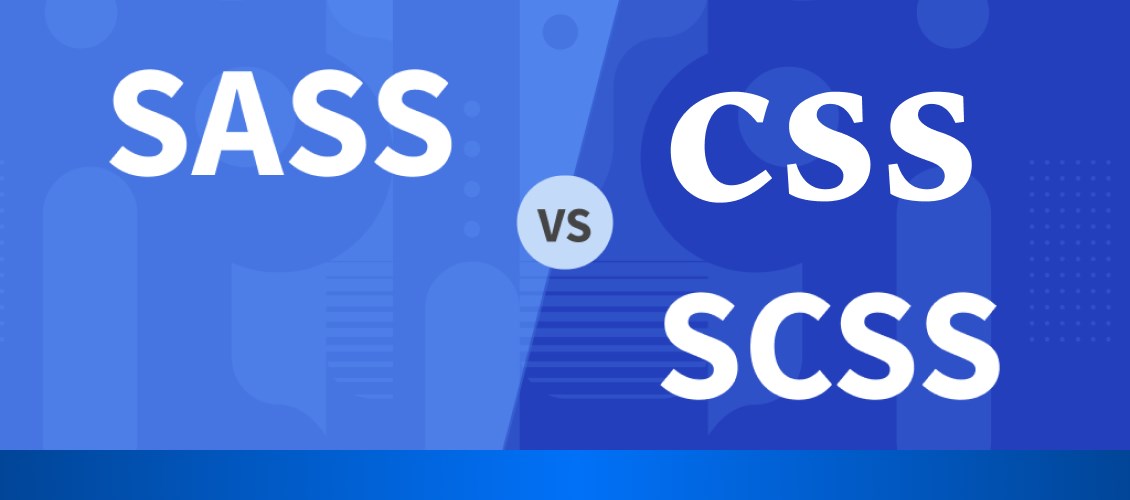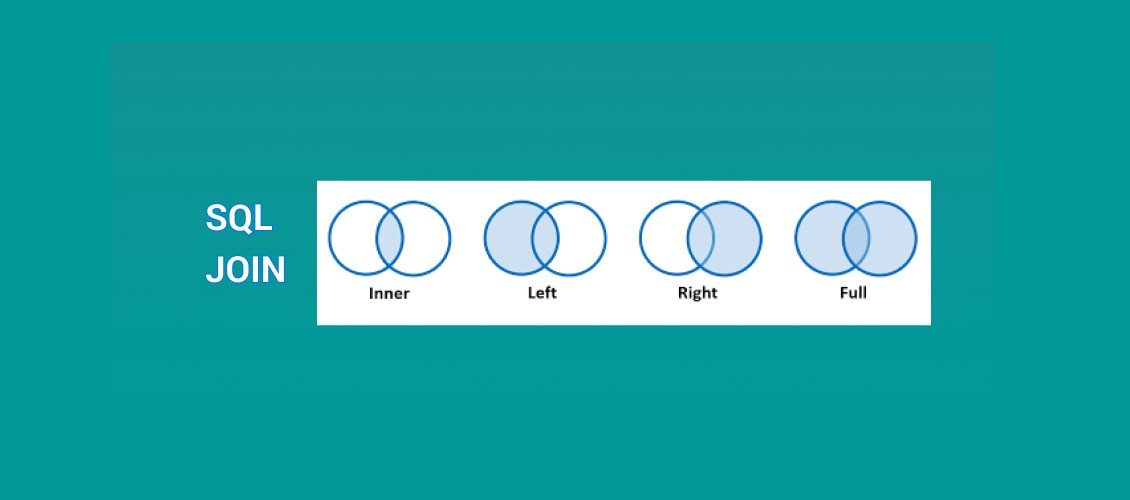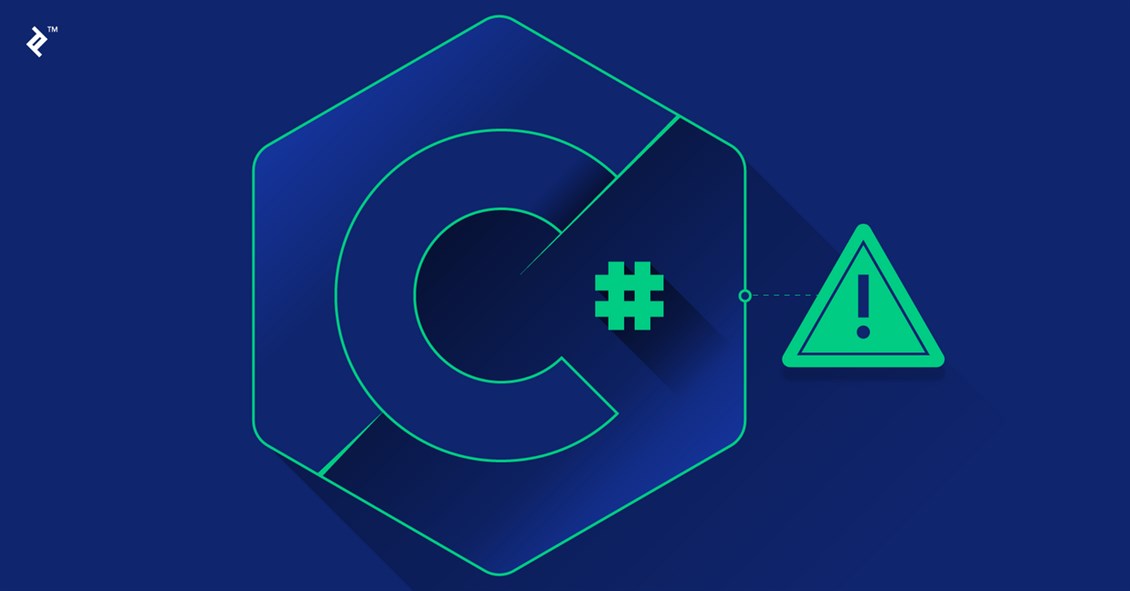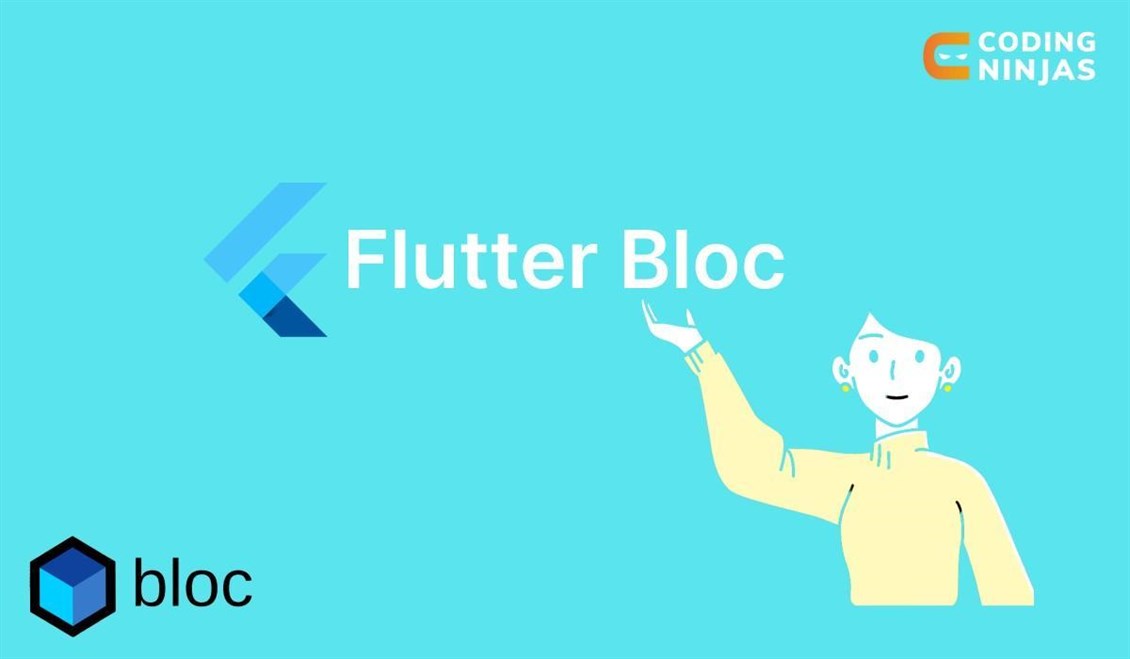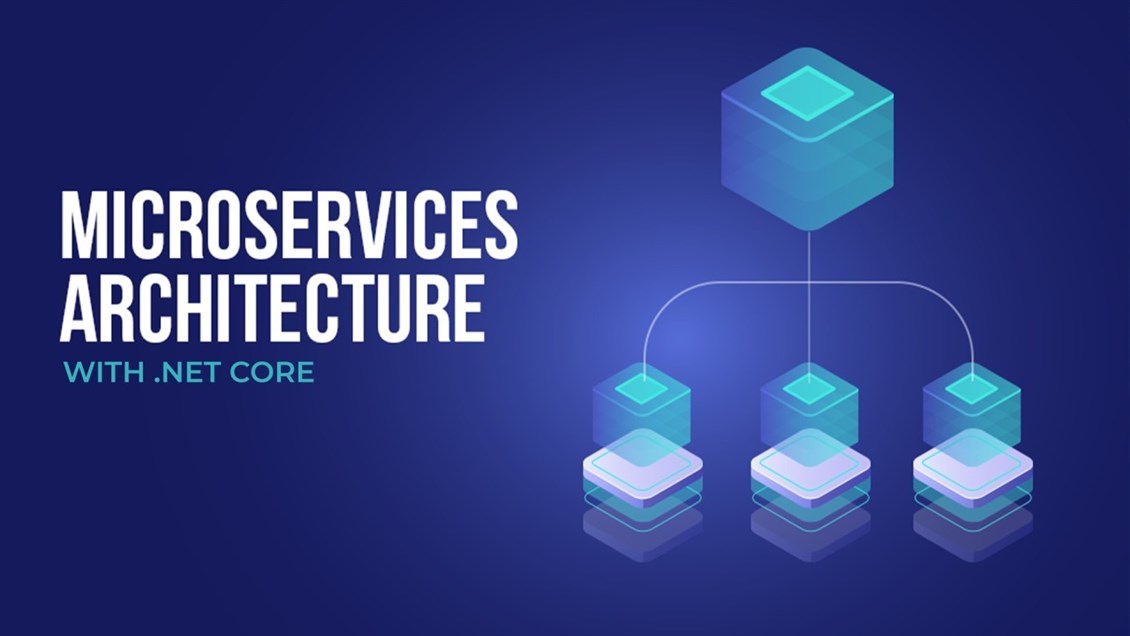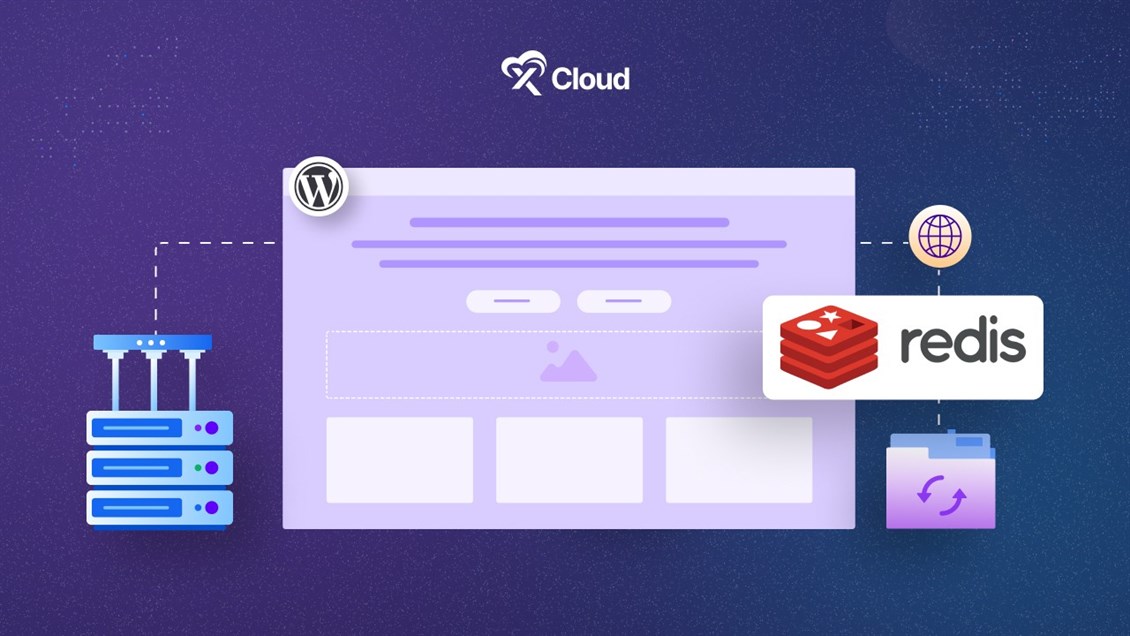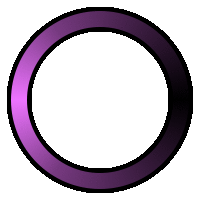در این مقاله به صورت کلی قطعات لپ تاپ و تعمیرات مورد نیاز آن را بررسی می کنیم. تعمیر لپ تاپ مستلزم درک اجزای آن و مسائل رایج است. در اینجا یک راهنمای اساسی برای شروع شما آمده است:

ابزارهای اساسی که شما نیاز دارید:
1. پیچ گوشتی (سایزهای مختلف)
2. ابزار قیچی (پلاستیک یا نایلون)
3. موچین
4. مچ بند ضد الکتریسیته ساکن
5. خمیر حرارتی (برای اعمال مجدد روی CPU یا GPU)
6. هوای فشرده (برای تمیز کردن)
تعمیرات رایج و نحوه انجام آنها:
1. تعویض باتری:
علائم: لپ تاپ شارژ نمی شود.
مراحل:
- لپ تاپ را خاموش کنید و آن را از برق بکشید.
- پیچ های محکم کننده درپوش باتری را بردارید.
- کانکتور باتری را جدا کنید.
- با باتری جدید تعویض کنید و دوباره سرهم کنید.
2. تعویض هارد یا SSD:
علائم: عملکرد کند، خطاهای دیسک.
مراحل:
- لپ تاپ را خاموش و از برق بکشید.
- پیچ های محکم کننده درپوش محل قرارگیری هارد دیسک را باز کنید.
- درایو قدیمی را جدا کرده و خارج کنید.
- درایو جدید را وارد کرده و دوباره سرهم کنید.
3. ارتقا یا تعویض رم:
علائم: عملکرد ضعیف، تصادفات مکرر.
مراحل:
- لپ تاپ را خاموش و از برق بکشید.
- پیچ های محکم کننده پوشش رم را باز کنید.
- ماژول RAM را با فشار دادن گیره ها به بیرون رها کنید.
- رم جدید را وارد کنید و مطمئن شوید که در جای خود کلیک می کند.
4. تمیز کردن فن خنک کننده:
علائم: گرمای بیش از حد، صدای بلند فن.
مراحل:
- لپ تاپ را خاموش و از برق بکشید.
- برای دسترسی به فن و هیت سینک پیچ ها را بردارید.
- از هوای فشرده برای تمیز کردن گرد و غبار از فن و دریچه ها استفاده کنید.
- لپ تاپ را دوباره جمع کنید.
5. تعویض صفحه نمایش:
علائم: صفحه نمایش ترک خورده یا نادرست است.
مراحل:
- لپ تاپ را خاموش و از برق بکشید.
- قاب اطراف صفحه را بردارید.
- کابل ها را جدا کنید و صفحه آسیب دیده را بردارید.
- صفحه جدید را وصل کرده و دوباره سرهم کنید.
6. تعویض صفحه کلید:
علائم: کلیدها پاسخگو نیستند، کلیدهای گیر کرده یا کل صفحه کلید کار نمی کند.
مراحل:
- لپ تاپ را خاموش و از برق بکشید.
- پیچ های محکم کننده صفحه کلید را باز کنید (ممکن است در پایین لپ تاپ باشد).
- به آرامی صفحه کلید را بلند کرده و کابل نواری را جدا کنید.
- صفحه کلید جدید را وصل کرده و آن را با پیچ محکم کنید.
7. تعویض تاچ پد:
علائم: رفتار پد لمسی بدون پاسخ یا نامنظم.
مراحل:
- لپ تاپ را خاموش و از برق بکشید.
- پیچ های محکم کننده پوشش پایین را بردارید.
- کابل نوار لمسی را جدا کنید.
- پد لمسی را تعویض کرده و دوباره سرهم کنید.
8. تعمیر جک پاور:
علائم: لپ تاپ شارژ نمی شود یا فقط به طور متناوب شارژ می شود.
مراحل:
- لپ تاپ را خاموش و از برق بکشید.
- درپوش پایین را بردارید و جک برق را پیدا کنید.
- جک برق را جدا کنید و آن را با یک جک جدید جایگزین کنید.
- لپ تاپ را دوباره جمع کنید.
9. تعویض باتری بایوس:
علائم: تاریخ و زمان پس از خاموش شدن دوباره تنظیم می شود، تنظیمات بایوس ذخیره نمی شود.
مراحل:
- لپ تاپ را خاموش و از برق بکشید.
- باتری BIOS (معمولا یک باتری سکه ای روی مادربرد) را پیدا کرده و خارج کنید.
- با باتری جدید تعویض کنید و دوباره سرهم کنید.
10. تعویض کارت وای فای:
علائم: عدم اتصال Wi-Fi، مشکلات اتصال متناوب.
مراحل:
- لپ تاپ را خاموش و از برق بکشید.
- پیچ های محافظ درب کارت Wi-Fi را باز کنید.
- آنتن ها را جدا کنید و کارت وای فای قدیمی را بردارید.
- کارت Wi-Fi جدید را نصب کنید، آنتن ها را دوباره وصل کنید و دوباره سرهم کنید.
11. تعویض مادربرد:
علائم: خرابی کامل سخت افزار، بدون برق یا پاسخ.
مراحل:
- لپ تاپ را خاموش و از برق بکشید.
- تمام دستگاه های جانبی (باتری، هارد دیسک، رم و غیره) را حذف کنید.
- با دقت پیچ ها را بردارید و تمام کابل های متصل کننده مادربرد را جدا کنید.
- مادربرد جدید را جایگزین کنید و همه اجزا را دوباره سرهم کنید.
12. تعویض اینورتر LCD:
علائم: صفحه نمایش کم نور، سوسو زدن صفحه نمایش.
مراحل:
- لپ تاپ را خاموش و از برق بکشید.
- قاب اطراف صفحه را بردارید.
- برد اینورتر (معمولاً در پایین صفحه) را پیدا کنید.
- اینورتر را جدا کرده و تعویض کنید، سپس دوباره مونتاژ کنید.
13. تعویض باتری CMOS:
علائم: تنظیمات BIOS تنظیم مجدد، مشکلات ساعت.
مراحل:
- لپ تاپ را خاموش و از برق بکشید.
- باتری CMOS را روی مادربرد پیدا کنید.
- با اطمینان از جهت گیری مناسب، باتری قدیمی را با یک باتری جدید جایگزین کنید.
- لپ تاپ را دوباره جمع کنید.
14. رفع آسیب مایع:
علائم: صفحه کلید پاسخ نمی دهد، مشکلات برق.
مراحل:
- فوراً لپ تاپ را خاموش و از برق جدا کنید.
- لپ تاپ را جدا کرده و تمام اجزا را جدا کنید.
- تمام قسمت های آسیب دیده را با ایزوپروپیل الکل و یک برس نرم تمیز کنید.
- قبل از مونتاژ مجدد، اجازه دهید همه اجزا کاملا خشک شوند.
15. تعویض درایو نوری:
علائم: درایو CD/DVD دیسک ها را نمی خواند یا کار نمی کند.
مراحل:
- لپ تاپ را خاموش و از برق بکشید.
- پیچ های محکم کننده درایو نوری را باز کنید.
- درایو قدیمی را بیرون بکشید و یک درایو جدید وارد کنید.
- درایو جدید را با پیچ محکم کنید و دوباره سرهم کنید.
تکنیک های عیب یابی پیشرفته:
- ابزارهای تشخیصی: از عیب یابی داخلی یا نرم افزار شخص ثالث برای شناسایی مشکلات سخت افزاری استفاده کنید.
- تست مولتی متر: از یک مولتی متر برای بررسی تداوم الکتریکی و مشکلات ولتاژ در قطعات استفاده کنید.
- به روز رسانی BIOS: به روز رسانی بایوس می تواند برخی از مشکلات سازگاری سخت افزار را برطرف کند.
منابع یادگیری و تمرین:
- آموزش آنلاین: وب سایت هایی مانند iFixit راهنماهای گام به گام با تصاویر را ارائه می دهند.
- انجمن ها: سایت هایی مانند Reddit دارای انجمن هایی هستند که می توانید از آنها مشاوره و راهنمایی بخواهید.
- کارگاه های تعمیر: کارگاه های محلی یا کلاس های تعمیر فنی را در منطقه خود بررسی کنید.
- تمرین: با لپتاپهای قدیمی یا غیر کاربردی شروع کنید تا مهارتهای خود را قبل از کار بر روی دستگاه اصلی خود تقویت کنید.
عیب یابی مشکلات رایج:
- لپ تاپ روشن نمی شود: اتصالات برق، باتری و جک برق را بررسی کنید. آداپتور برق دیگری را امتحان کنید.
- صفحه آبی مرگ (BSOD): معمولاً به دلیل مشکلات سخت افزاری یا درایور ایجاد می شود. به کد خطا توجه کنید و راه حل ها را جستجو کنید.
- گرمای بیش از حد: اطمینان حاصل کنید که فن ها تمیز و کار می کنند، از یک پد خنک کننده استفاده کنید و در صورت لزوم خمیر حرارتی را دوباره بمالید.
- عملکرد آهسته: بدافزار را بررسی کنید، فضای ذخیره سازی را آزاد کنید، رم بیشتری اضافه کنید یا به SSD ارتقا دهید.
نکات ایمنی:
- همیشه قبل از شروع هر تعمیری لپ تاپ را خاموش و از برق بکشید.
- برای جلوگیری از آسیب الکتریسیته ساکن از مچ بند ضد الکتریسیته ساکن استفاده کنید.
- تمام پیچ ها و قطعات را برای اطمینان از مونتاژ مجدد مناسب پیگیری کنید.
یادگیری بیشتر:
- ویدیوها: یوتیوب آموزش های بی شماری برای مدل های خاص لپ تاپ دارد.
- کتاب ها: کتاب های زیادی در زمینه تعمیر کامپیوتر و لپ تاپ موجود است.
- تمرین عملی: جداسازی و مونتاژ مجدد لپتاپهای قدیمی یا غیر کاربردی میتواند راهی عالی برای تمرین باشد.